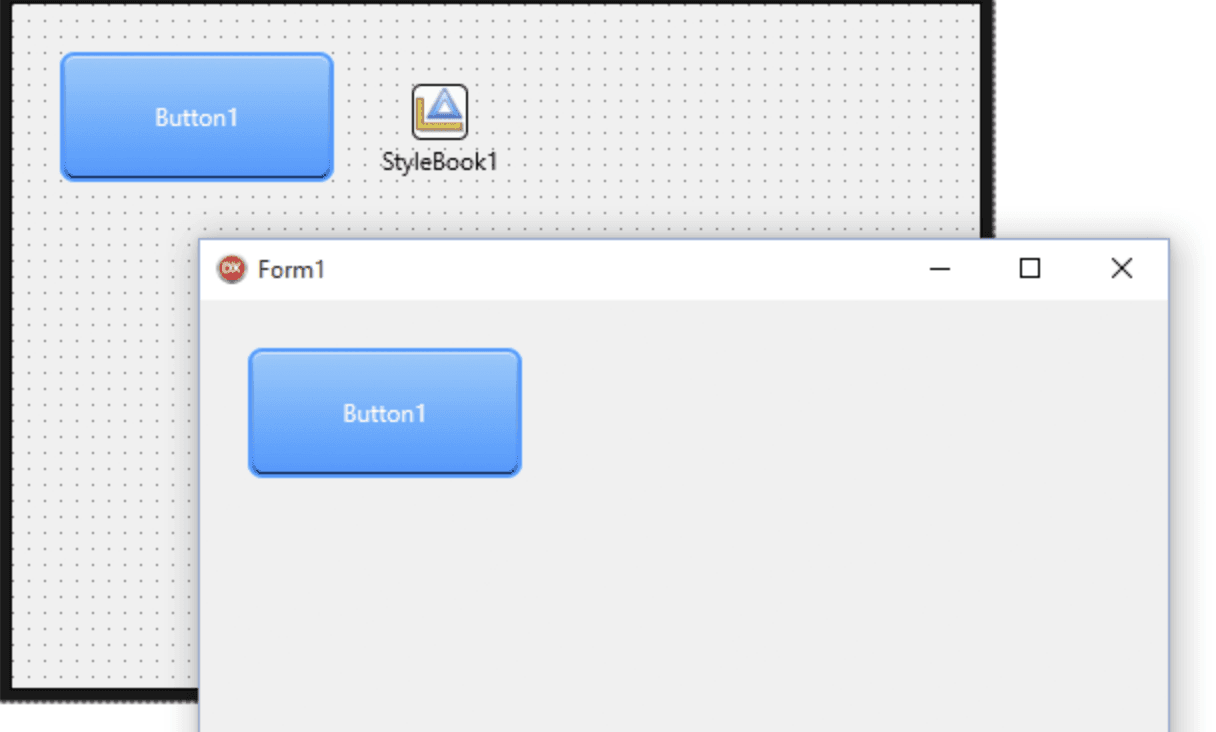Компонент кнопка (Button) в Delphi является одним из стандартных компонентов визуального интерфейса пользователя (GUI), представляющим собой кнопку, которую можно нажимать, чтобы выполнить определенное действие.
Кнопка может использоваться для запуска процедур, открытия других форм, выполнения действий в приложении и т.д. Она обычно имеет текст, который отображается на ней, и может быть различных размеров и стилей.
В Delphi кнопка представлена компонентом TButton, который наследуется от класса TCustomButton. TButton имеет множество свойств и методов, которые позволяют настроить внешний вид и поведение кнопки, например, свойство Caption для установки текста на кнопке, свойство Color для изменения цвета фона, свойство Enabled для управления доступностью кнопки и т.д.
Кроме стандартной кнопки TButton, в Delphi также есть другие типы кнопок, такие как TSpeedButton, TBitBtn, TToggleBox, которые имеют свои уникальные свойства и возможности.
В Delphi можно создать кнопку, используя компонент TButton. Для этого выполните следующие шаги:
- Откройте форму в режиме дизайна.
- Найдите в панели компонентов (Component Palette) компонент TButton. Если панель компонентов не отображается, выберите View -> Component Palette из меню Delphi.
- Перетащите компонент TButton на форму. На форме появится новая кнопка.
- Щелкните на кнопке, чтобы выбрать ее, и перейдите к свойствам кнопки в окне Object Inspector.
- В свойствах кнопки вы можете настроить ее текст, размер, положение и другие параметры.
Также можно создать кнопку динамически в коде, используя следующий код:
var MyButton: TButton; begin MyButton := TButton.Create(Self); MyButton.Parent := Self; MyButton.Caption := 'Нажми меня'; MyButton.Left := 50; MyButton.Top := 50; end;
В этом примере мы создаем новую кнопку, устанавливаем ее родительский компонент, задаем текст и координаты кнопки на форме.
Как поменять цвет обычной кнопки в Delphi?
Чтобы поменять цвет фона обычной кнопки (компонента TButton) в Delphi, вы можете использовать свойство Color. Для этого выполните следующие шаги:
- Откройте форму в режиме дизайна.
- Выберите кнопку на форме, для которой хотите изменить цвет фона.
- В окне Object Inspector найдите свойство Color и щелкните на нем.
- В выпадающем списке выберите желаемый цвет.
Вы также можете изменить цвет фона кнопки динамически в коде. Для этого вам необходимо использовать свойство Color, как показано в следующем примере:
Button1.Color := clRed; // изменение цвета кнопки на красный
В этом примере мы изменяем цвет фона кнопки (Button1) на красный, используя константу цвета clRed. Вы можете заменить clRed на любой другой цвет, который доступен в Delphi.